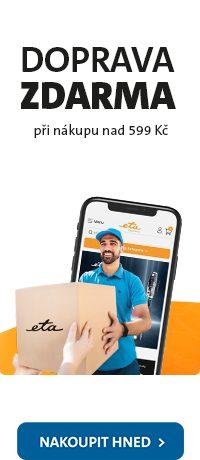Níže naleznete rady a tipy k vaší čističce vzduchu:
Obecné požadavky
Aplikace je určena pouze pro mobilní telefony s operačním systémem Android 6.0 a vyšší a IOS 11.0 a vyšší. Abyste plně využili všechny funkce aplikace a správně jim porozuměli, prostudujte si nejdříve pečlivě uživatelskou příručku k aplikaci ETA SMART.
Požadavky na Wifi síť
- pouze 2,4 GHz; zařízení nelze spárovat s WIFI sítí o frekvenci 5 GHz!
- zabezpečení WPA1 a WPA2 (doporučeno WPA2)
- zařízení je možné spárovat a v jednom okamžiku používat pouze na jedné Wifi síti (SSID)
- pokud si nejste jisti, zda váš router splňuje výše uvedené požadavky, kontaktujte svého správce sítě
Lze zařízení používat i bez aplikace?
Ano. Aplikace slouží pouze jako chytrá varianta dálkového ovládání. Nicméně i bez aplikace slouží čistička jako plnohodnotný výrobek se všemi funkcemi.
Spárování zařízení
Pro první spárování zařízení s WIFI sítí využijte UŽIVATELSKOU PŘÍRUČKU K APLIKACI ETA SMART, kterou naleznete v sekci "Ke stažení". Vždy se řiďte také jednotlivými kroky zobrazené přímo v aplikaci ETA SMART.
Samotná aplikace umožňuje několik možností, jak provést proces párování. Doporučujeme mít aktivní funkci Bluetooth, tím aplikace v průběhu procesu párování sama čističku nalezne a celý proces urychlí.
Základním požadavkem je:
- aktivní domácí Wifi síť (2,4 GHz) s dostatečně silným signálem;
- smart zařízení s nainstalovanou aplikací ETA SMART;
- zapnout zařízení, spustit aplikaci a dle instrukcí si zřídit uživatelský účet a provést samotné párování.
Jak mohu přispět k úspěšnému párování?
- Používejte pouze Smart zařízení s podporovanými verzemi operačních systémů Android a IOS;
- Používejte kvalitní Wifi router, který bezpečně pokryje vaši domácnost dostatečně silným signálem;
- V průběhu párování udržujte vaše Smart zařízení v blízkosti čističky (do vzdálenosti cca 2 m);
- Mějte aktivní Bluetooth (v manuálním režimu lze spárovat i bez Bluetooth, nicméně díky Bluetooth je celý proces párování snazší a rychlejší).
Pokud při párování něco vázne, zaměřte se na následující:
- ověřte, zda je zařízení v dosahu signálu Wifi;
- v názvu Wifi sítě (SSID) by měly být použity POUZE znaky a-z a 0-9 (diakritiku a znaky jako "_, -, *, @, +, - či "mezera"" nepoužívejte). Stejná pravidla platí i pro heslo;
- v případě, že váš router podporuje duální provoz na dvou frekvencích (2,4 a 5 GHz), doporučujeme v případě potíží síť při párování 5 GHz vypnout (poté ji můžete znovu aktivovat);
- komunikaci zařízení a telefonu mohou narušovat některé programy (např. VPN, firewall apod.), které používáte na telefonu. Pro proces párování tyto programy vypněte;
- vyzkoušejte párování s jiným telefonem, tím vyloučíte problém v daném telefonu;
- ověřte, zda nastavení Wifi sítě a operační systém Smart zařízení odpovídá stanoveným požadavkům (viz ZDE);
- ujistěte se, že je při párování váš telefon připojen na stejné Wifi síti, na kterou chcete spárovat samotné zařízení (stejné SSID);
- vyzkoušejte založení nového účtu, tím vyloučíte problém s chybnou aktivací účtu;
- pokud je to možné, vyzkoušejte i restart samotného Wifi routeru.
Pro ovládání zařízení více uživateli postupujte následovně:
- každý uživatel si musí založit vlastní účet v aplikaci ETA SMART;
- uživatel, který jako první svůj mobil spároval se zařízením, je správce a má možnost nastavit sdílení zařízení s dalšími uživateli;
- správce má větší rozsah pravomocí pro ovládání zařízení než uživatelé, se kterými zařízení sdílí.
Rady a tipy, problémy
Rady a Tipy
- Využívejte automatický režim čištění vzduchu – rozpozná míru znečištění prachovými částicemi a tomu přizpůsobí intenzitu čištění;
- Pro ovládání zařízení více uživateli (např. členy domácnosti) můžete čističku sdílet s jejich vlastními ETA SMART účty;
- Pro jednorázové a časově ohraničené pročištění můžete využít funkci časovače;
- Pokud chcete omezit hlučnost a podsvícení tlačítek na minimum, využijte funkce spánkového režimu.
Problémy
Aplikace se zasekává nebo „zamrzá“.
Proveďte restart aplikace a pokud to nepomůže, tak restartujte i vaše Smart zařízení.
Pohyb v aplikaci je „sekaný“ a má dlouhou odezvu.
Zkontrolujte sílu a stabilitu signálu vaší Wifi sítě. Pokud není závada na naší straně (výpadek serveru apod.), bude nejspíše způsobena výpadkem či kvalitou připojení vaší WIFI sítě, nebo na vašem telefonu.
Aplikace na nic nereaguje, přestože vždy fungovala správně. Jak řešit tento problém?
Situace je pravděpodobně zapříčiněna nějakou změnou, která proběhla ve vašem telefonu (např. instalace dalších aplikací, aktualizace systému apod.) nebo na Wifi síti. Pokud problém nedokážete vyřešit vrácením změn na svém telefonu či Wifi síti, aplikaci ETA SMART odinstalujte a znovu nainstalujte.
Pokud selžou všechny postupy a rady výše uvedené a vyloučíte chybu na straně vašeho telefonu a WIFI sítě, kontaktujte nás na emailové adrese apps@eta.cz.
Ke stažení
Níže jsou k dispozici návody k obsluze ve formátu PDF. Ty jsou k dispozici ke stažení na stránkách www.eta.cz na podstránce čističky.
1) Návod k obsluze pro čističku ETA4569 PURIS SMART
2) Uživatelská příručka k aplikaci ETA SMART